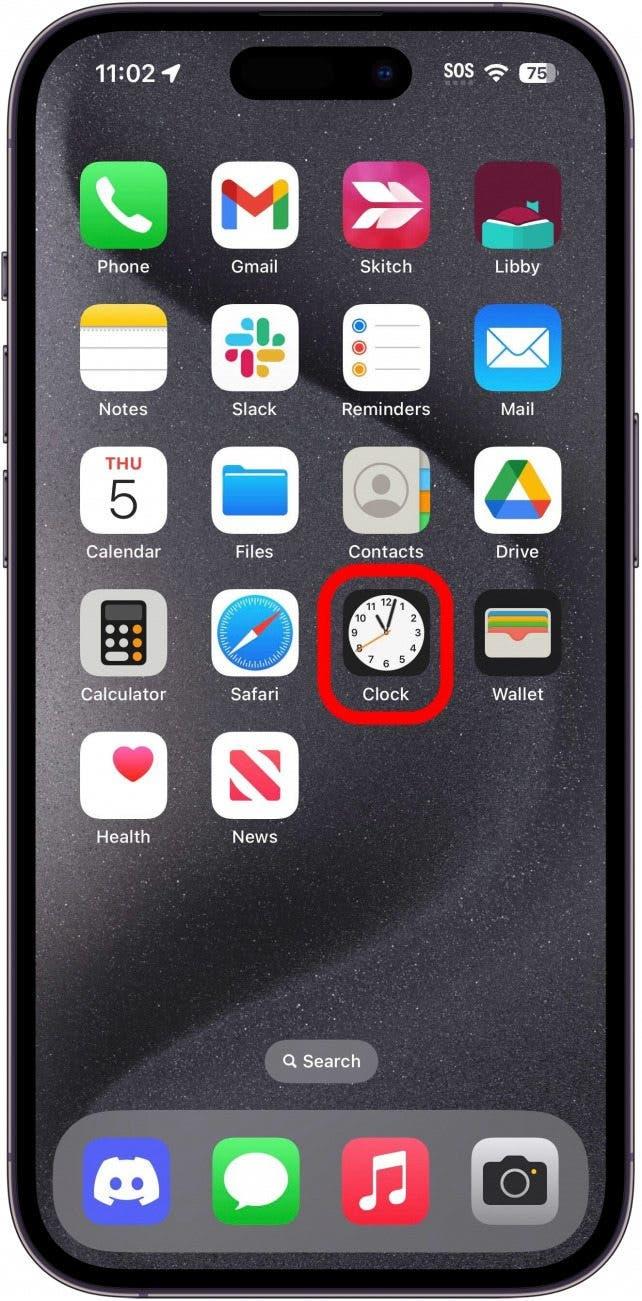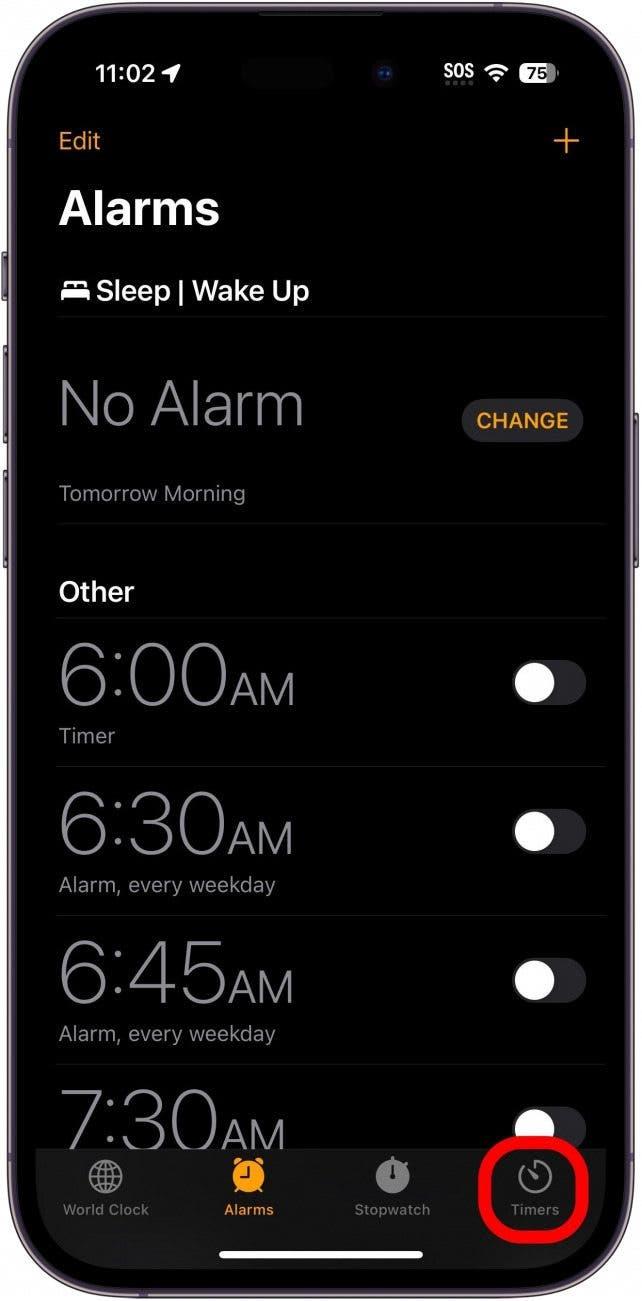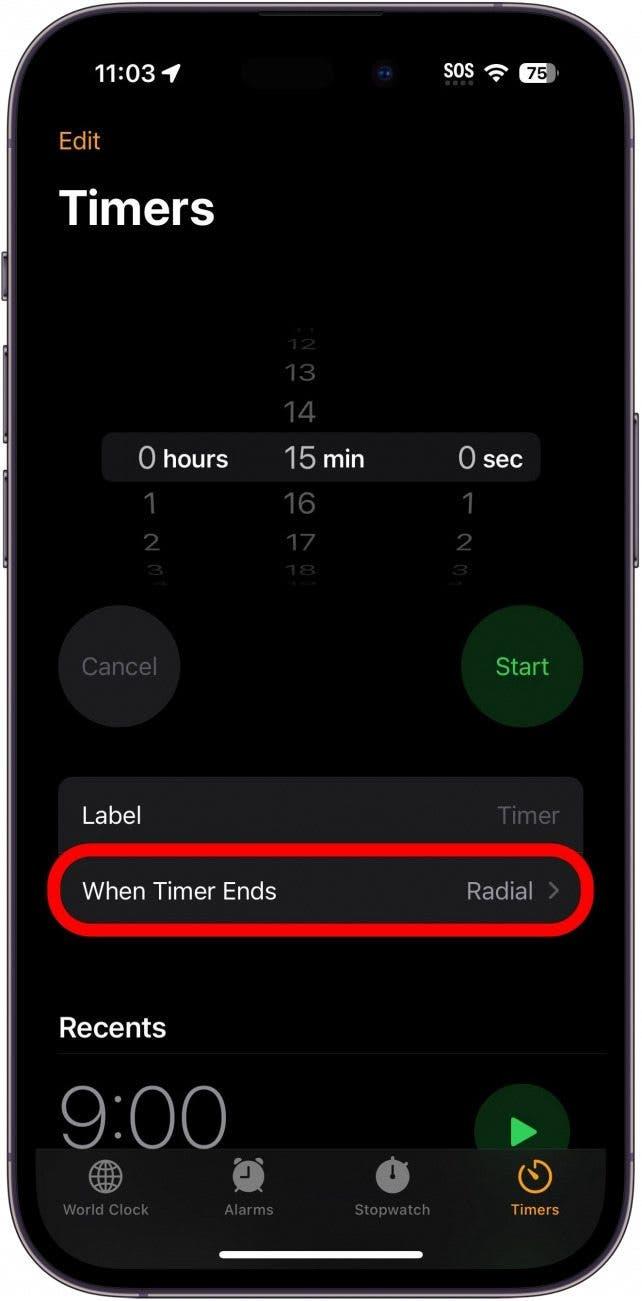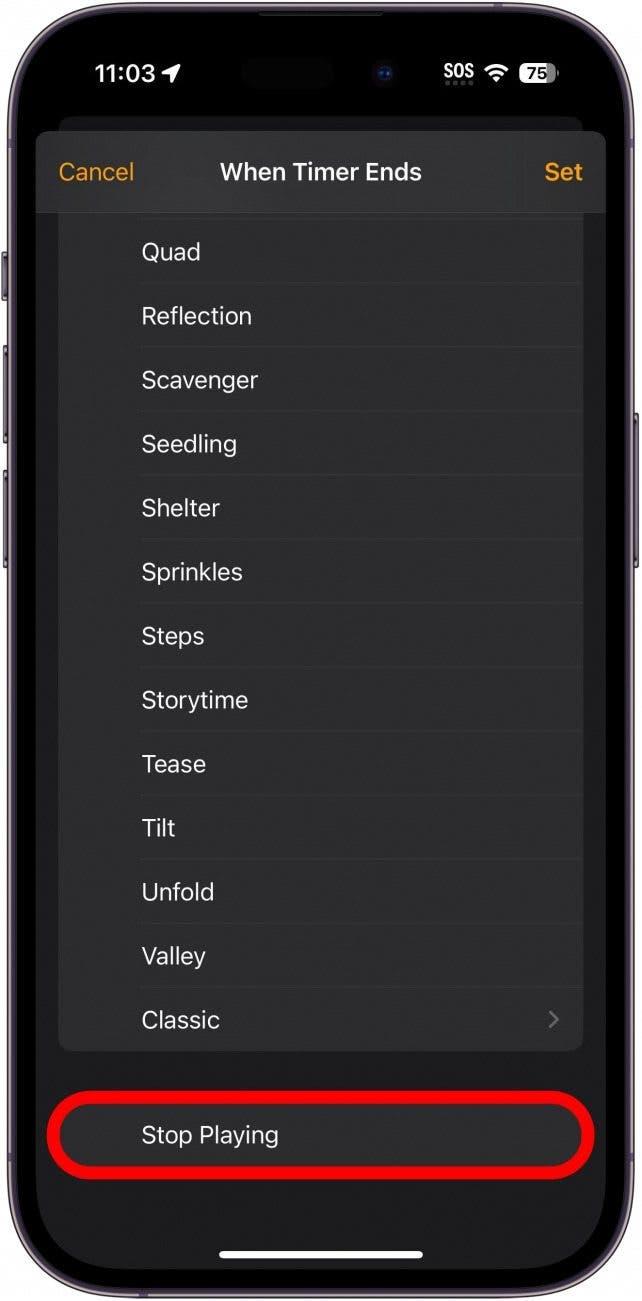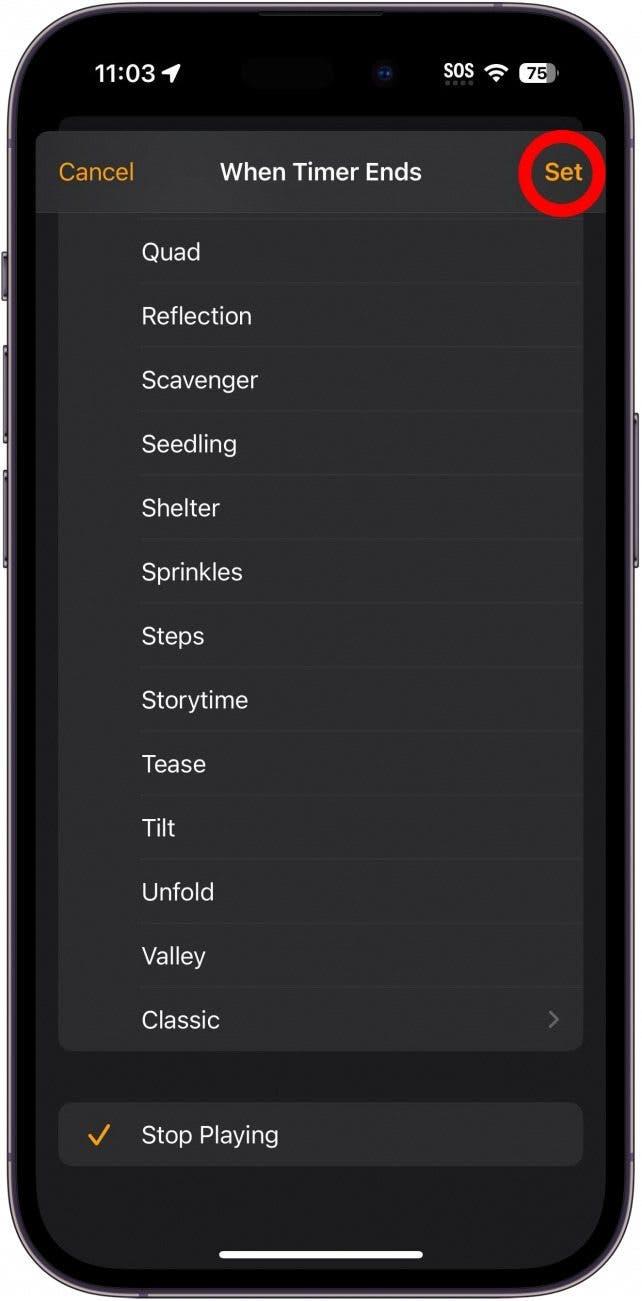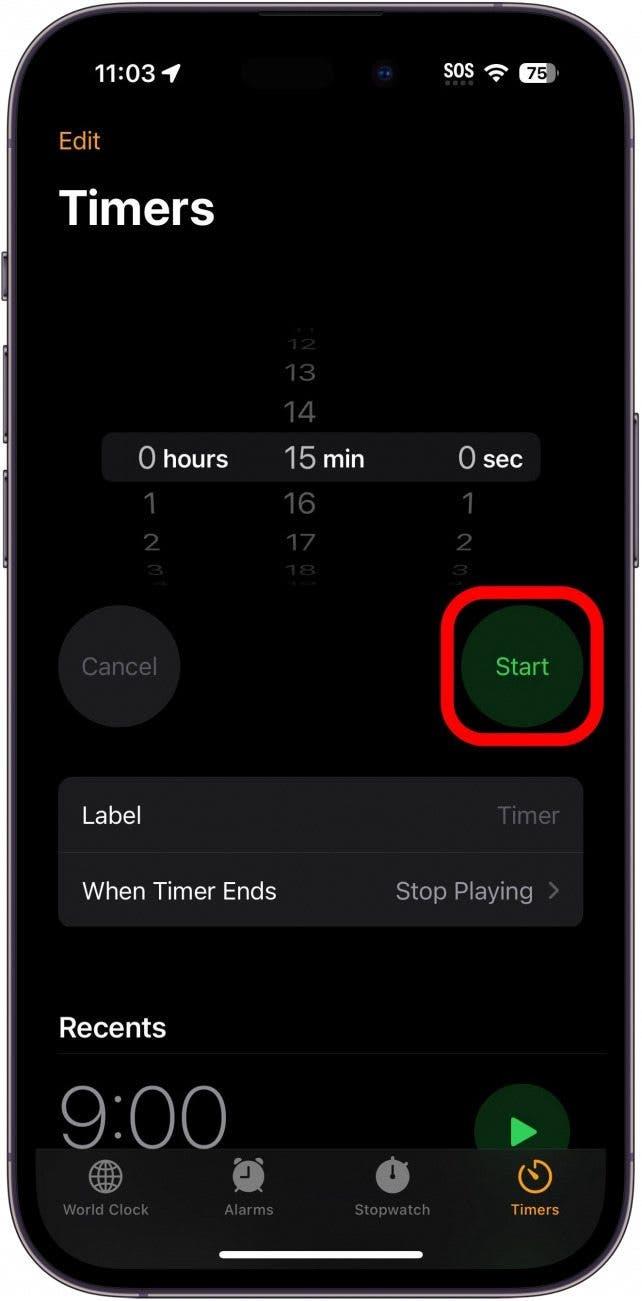Ich höre gerne Sendungen oder Musik, bevor ich einschlafe. Leider hatte ich die Angewohnheit, einzuschlafen, während die Medien abgespielt wurden, und mit einem leeren Gerät aufzuwachen. Hier ist ein einfacher Tipp, wie Sie den versteckten Sleep-Timer der Uhr auf Ihrem iPhone nutzen können, damit die Medienwiedergabe automatisch beendet wird.
 Entdecken Sie die versteckten Funktionen Ihres iPhonesErhalten Sie jeden Tag einen Tipp (mit Screenshots und klaren Anweisungen), damit Sie Ihr iPhone in nur einer Minute pro Tag beherrschen können.
Entdecken Sie die versteckten Funktionen Ihres iPhonesErhalten Sie jeden Tag einen Tipp (mit Screenshots und klaren Anweisungen), damit Sie Ihr iPhone in nur einer Minute pro Tag beherrschen können.
Warum Sie diesen Tipp lieben werden:
- Verwenden Sie einen Sleep-Timer in Apps, die keinen eingebauten Timer haben.
- Stoppen Sie Musik oder Podcasts automatisch, wenn Sie einschlafen.
Wie man einen Sleep Timer auf dem iPhone einrichtet
Systemvoraussetzungen
Dieser Tipp sollte mit jeder iOS-Version funktionieren, aber die Screenshots für diesen Artikel wurden mit iOS 17 aufgenommen. Erfahren Sie, wie Sie auf die neueste Version von iOS aktualisieren können.
Während Apps wie die Podcasts-App über einen integrierten Sleep Timer verfügen, haben einige Apps diese Funktion nicht. Dieser Tipp funktioniert mit Apple Music, YouTube und mehr.Wenn Sie weitere versteckte iPhone Tricks kennenlernen möchten, sollten Sie abonnieren Sie unseren kostenlosen Newsletter Tipp des Tages. So stellen Sie einen Sleep-Timer auf dem iPhone ein:
- Öffnen Sie die App Uhr.

- Tippen Sie auf die Registerkarte Timer, wenn sie nicht bereits ausgewählt ist.

- Tippen Sie auf Wenn der Timer endet.

- Scrollen Sie nach unten und wählen Sie Abspielen beenden.

- Tippen Sie auf Einstellen.

- Stellen Sie den Timer für die gewünschte Zeitdauer ein und tippen Sie auf Start.

Öffnen Sie das gewünschte Medium und es wird automatisch geschlossen, wenn der Timer endet.Jetzt haben Sie einen Einschlaf-Timer für Apple Music oder eine andere App, die Sie zum Entspannen vor dem Schlafengehen verwenden.Genießen Sie einen besseren Schlaf, ohne sich um die Akkulaufzeit Ihres Geräts zu sorgen.